电脑开机显示器黑屏问题解决方法(如何处理显示器黑屏)
- 网络攻略
- 2024-07-22
- 26
当我们打开电脑时,有时会遇到显示器黑屏的问题,即使电脑仍在运行。这种情况可能是由多种原因引起的,包括硬件故障、驱动问题、连接错误等。本文将提供一些常见的解决方法,帮助读者解决这个令人困扰的问题。
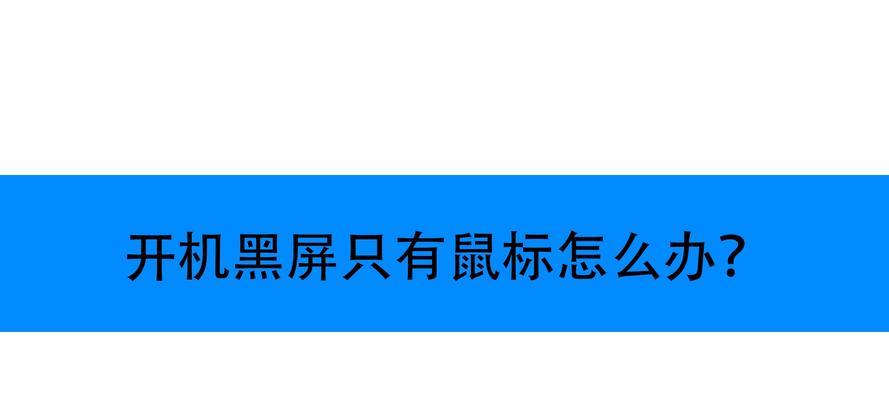
一、检查连接线是否松动或损坏
检查显示器与电脑之间的连接线是否插紧,并且没有断裂或损坏。有时候,松动的连接线或损坏的线缆会导致显示器无法正常显示图像,从而出现黑屏现象。
二、尝试重启电脑和显示器
有时候,电脑和显示器之间的通信可能出现问题,导致显示器无法接收到正确的信号。尝试重启电脑和显示器,有助于解决一些临时性的通信问题。
三、进入安全模式检查驱动问题
有时候,显示器黑屏问题可能是由于驱动程序冲突或错误引起的。可以尝试进入安全模式,在此模式下,电脑将只加载必要的驱动程序,从而帮助确定是否与驱动程序有关。
四、更新或重新安装显示驱动程序
如果进入安全模式后显示器可以正常工作,那么很可能是显示驱动程序出现了问题。可以尝试更新或重新安装最新的显示驱动程序,以解决黑屏问题。
五、检查显示器设置
有时候,显示器设置可能导致黑屏现象。可以尝试调整显示器的亮度、对比度和分辨率等设置,看看是否能够解决问题。
六、检查电源供应问题
显示器黑屏问题也可能是由于电源供应问题引起的。检查显示器和电脑的电源线是否插紧,并确保电源供应正常工作。
七、尝试更换显示器或电脑
如果经过以上方法仍然无法解决黑屏问题,那么可能是显示器或电脑本身出现了故障。可以尝试更换一个可靠的显示器或将电脑连接到其他显示设备上,以排除硬件问题。
八、清理内存和硬盘空间
内存不足和硬盘空间不足也可能导致显示器黑屏。可以尝试清理一些不需要的文件和程序,释放内存和硬盘空间,从而改善电脑性能。
九、检查显卡是否正常工作
显卡问题也可能导致显示器黑屏。可以尝试重新安装显卡,并确保显卡没有松动或损坏。
十、检查操作系统更新
操作系统更新也可能引起显示器黑屏问题。确保操作系统已经安装了最新的更新,并检查是否有与显示器兼容性相关的问题。
十一、排除病毒和恶意软件问题
某些病毒和恶意软件也可能导致显示器黑屏。使用杀毒软件进行全面扫描,并确保系统安全。
十二、重置BIOS设置
有时候,错误的BIOS设置可能导致显示器无法正常工作。可以尝试重置BIOS设置,将其恢复为默认状态。
十三、检查硬件故障
如果以上方法均未能解决黑屏问题,那么可能是硬件故障引起的。可以联系专业维修人员检查并修复故障硬件。
十四、寻求技术支持
如果以上方法无法解决问题,建议寻求专业技术支持。专业的技术人员可以提供更准确和个性化的解决方案。
十五、
显示器黑屏问题是电脑使用中常见的故障之一。通过检查连接线、重启电脑和显示器、更新驱动程序等方法,可以解决大多数显示器黑屏问题。如果问题仍然存在,可能是硬件故障引起的,建议联系专业技术人员进行检修。通过以上方法,我们可以更好地解决显示器黑屏问题,保证电脑的正常使用。
故障排除指南
开机时遇到显示器黑屏问题是很令人沮丧的,因为电脑正常运行,却无法看到任何内容。这种情况可能有多种原因,包括硬件故障、驱动问题或操作系统错误。在本文中,我们将介绍一些常见的解决方法,帮助你解决这个问题,并让你的电脑重新亮起来。
1.检查连接线是否松动
检查显示器与电脑之间的连接线是否松动或未正确连接。确保连接线插头完全插入,没有松动或接触不良的情况。
2.检查显示器电源是否正常
检查显示器的电源是否正常工作。确认电源线插头是否插入并通电,显示器是否有明显的电源指示灯亮起。
3.检查显示器设置
按下显示器上的菜单按钮,进入菜单设置页面。确保亮度、对比度和色彩设置等参数合适,并非全黑或全暗。
4.重启电脑
尝试重新启动电脑,有时候仅仅是系统出现了一些小故障,通过重启可以解决问题。
5.进入安全模式
如果重启电脑后问题仍然存在,可以尝试进入安全模式。在安全模式下,系统会加载最基本的驱动程序和服务,以帮助你检测并解决可能导致显示器黑屏的问题。
6.检查显示器驱动程序
确认电脑中安装的显示器驱动程序是否最新版本。有时旧的驱动程序可能与操作系统不兼容,导致显示器无法正常工作。
7.更新操作系统
确保操作系统及相关驱动程序都是最新版本。更新操作系统可以修复一些已知的错误和兼容性问题,可能会解决显示器黑屏的困扰。
8.检查显卡是否正常
如果显示器问题仍然存在,可能是显卡出现了故障。检查显卡是否插紧,并确保显卡风扇正常运转,没有过热现象。
9.检查硬件连接
检查其他硬件设备(如内存条、硬盘)是否正常连接。有时候松动的硬件连接也会导致显示器黑屏。
10.清理内存条和显卡插槽
使用橡皮擦轻轻擦拭内存条金手指和显卡插槽上的金属接点,以去除可能存在的氧化物或污垢,确保良好的电气接触。
11.检查操作系统错误
有时候操作系统错误也会导致显示器黑屏。可以尝试通过系统修复工具或重装操作系统来解决问题。
12.咨询专业技术支持
如果以上方法都无法解决问题,建议咨询专业技术支持。他们可能会有更深入的了解和解决方案,帮助你解决显示器黑屏问题。
13.更换显示器或显卡
如果确定问题不是由其他硬件引起,最后一种解决方法是更换显示器或显卡。有时候显示器或显卡本身存在硬件故障,只能通过更换来解决问题。
14.注意预防措施
在使用电脑时,注意保持良好的使用习惯和维护,定期清理灰尘、更新驱动程序,可以降低显示器黑屏问题发生的概率。
15.
当你的电脑开机时遇到显示器黑屏问题时,不要惊慌失措。通过逐步排查和解决方法,你有很大机会解决这个问题。如果问题依然存在,不要犹豫寻求专业技术支持,他们会帮助你找到最佳的解决方案。保持电脑的良好维护和预防措施,可以减少类似问题的发生。
版权声明:本文内容由互联网用户自发贡献,该文观点仅代表作者本人。本站仅提供信息存储空间服务,不拥有所有权,不承担相关法律责任。如发现本站有涉嫌抄袭侵权/违法违规的内容, 请发送邮件至 3561739510@qq.com 举报,一经查实,本站将立刻删除。